Bạn muốn tạo biểu đồ burndown trong Excel?
Biểu đồ burndown là một trong những cách trực quan nhất để đo lường tiến độ dự án so với mục tiêu và thời hạn.
Và việc theo dõi chúng trong Microsoft Excel là lựa chọn hàng đầu của nhiều nhóm.
Nhưng các hàng và cột trong Excel có khiến bạn chóng mặt không?
Đừng lo lắng nữa.
Bài viết này sẽ giải thích biểu đồ burndown là gì, ba bước tạo biểu đồ trong Excel và một giải pháp thay thế tốt hơn trong Excel cho quá trình này!
⏰ Tóm tắt 60 giây
- Biểu đồ burndown theo dõi tiến độ dự án một cách trực quan
- Có hai loại biểu đồ: sprint và sản phẩm
- Việc tạo/lập trong Excel bao gồm một bảng và biểu đồ đường
- Excel rất tẻ nhạt, thiếu tính hợp tác và hỗ trợ di động
- Mẫu giúp tạo/lập trong Excel dễ dàng hơn nhưng vẫn còn những giới hạn
- ClickUp cung cấp cập nhật và cộng tác thời gian thực
- ClickUp cung cấp các tính năng bổ sung như biểu đồ Gantt và tự động hóa
Biểu đồ burndown là gì?
Biểu đồ burndown là một biểu diễn trực quan về lượng công việc còn lại so với lượng công việc đã hoàn thành trong một sprint hoặc một dự án.
Trong một dự án Agile Scrum điển hình, có thể có hai loại biểu đồ burndown:
- Biểu đồ sprint burndown: để theo dõi lượng công việc còn lại trong một sprint cụ thể (một chu kỳ lặp lại 2 tuần). Nó còn được gọi là biểu đồ release burndown
- Biểu đồ burndown sản phẩm: để theo dõi lượng công việc còn lại trong toàn bộ dự án
Chúng tôi cá rằng bạn đang tự hỏi: "Tất cả đều tốt, nhưng làm thế nào để nhận biết biểu đồ burndown?"
Dưới đây là biểu đồ sprint burndown điển hình.
Bây giờ chúng ta hãy phân tích chi tiết.
Trục 'X' (ngang) biểu thị thời gian dành cho một sprint hoặc dự án cụ thể.
Trục 'Y' (dọc) biểu thị công việc còn lại.
Góc trên bên trái là nơi dự án (hoặc sprint) bắt đầu, và góc dưới bên phải là nơi dự án kết thúc.
Về hai đường thẳng chạy giữa hai điểm, đây là ý nghĩa của chúng:
- Đường công việc lý tưởng còn lại (màu cam)
Biểu đồ này thể hiện cách nhóm sẽ 'hoàn thành' tất cả công việc còn lại nếu mọi thứ diễn ra theo kế hoạch. Đây là một ước tính lý tưởng, đóng vai trò là cơ sở cho tất cả các tính toán của dự án.
- Dòng công việc thực tế còn lại (màu xanh lam)
Đây là biểu đồ thể hiện công việc thực tế đã hoàn thành và lượng công việc còn lại. Thông thường, biểu đồ này không phải là một đường thẳng vì nó phụ thuộc vào các sự kiện thực tế và sự chậm trễ trong quá trình làm việc của nhóm. Lý tưởng nhất là đường biểu diễn công việc thực tế luôn nằm dưới đường biểu diễn lý tưởng.
Nhưng làm thế nào để tạo biểu đồ này?
Bạn luôn có thể sử dụng các công cụ quản lý dự án tiện dụng để tự động tạo các biểu đồ quan trọng như vậy. Mặt khác, bạn có thể chọn cách thủ công hơn với Microsoft Excel truyền thống.
Cách tạo biểu đồ burndown trong Excel
Dưới đây là cách bạn có thể tạo biểu đồ burndown trong Excel bằng ba bước đơn giản.
Trong bài viết này, chúng ta sẽ tập trung vào việc tạo biểu đồ burndown công việc cho sprint.
Ví dụ sprint này có thời gian 10 ngày và chứa 10 công việc.
Sẵn sàng đi sâu vào từng ô trong Excel?! Hãy mang theo kính hiển vi 🔍
Bước 1: Tạo bảng
Chúng tôi sẽ đặt nền tảng cho biểu đồ burndown công việc bằng một bảng. Bảng này sẽ chứa thông tin cơ bản về thời gian và các công việc còn lại.
Đối với các công việc, hãy chia thành hai cột, thể hiện số công việc còn lại mà bạn ước tính sẽ phải làm (nỗ lực theo kế hoạch) và số công việc thực tế còn lại trong ngày hôm đó.
Mở một trang tính mới trong Excel và tạo các cột theo nhu cầu của dự án.
Bạn có thể thêm chi tiết vào bảng này cho biểu đồ burndown công việc của mình, chẳng hạn như:
- Tên của từng mục sản phẩm tồn đọng
- Điểm câu chuyện
- Nỗ lực ước tính (tính bằng giờ)
- Nỗ lực thực tế (tính bằng giờ)
- Nỗ lực còn lại (tính bằng giờ)
Bước 2: Thêm dữ liệu vào cột đã lên kế hoạch
Bây giờ, chúng ta thêm các giá trị của mình vào cột kế hoạch, thể hiện số lượng công việc bạn lý tưởng muốn hoàn thành vào cuối mỗi ngày của sprint 10 ngày.
Lưu ý, đây là tình huống lý tưởng.
Vì vậy, bất kỳ số nào bạn thêm vào đây không tính đến bất kỳ phức tạp nào trong thực tế mà nhóm của bạn có thể gặp phải trong thời lượng sprint.
Trong ví dụ của chúng tôi, chúng tôi giả định tốc độ hoàn thành lý tưởng là một công việc hoặc câu chuyện người dùng mỗi ngày làm việc. Chúng tôi không tính đến cuối tuần, vì vậy số lượng công việc không giảm vào thứ Bảy và Chủ nhật trong bảng này.
Ghi chú: Bạn sẽ phải cập nhật thủ công cột Thực tế vào cuối mỗi ngày để phản ánh số công việc thực sự còn lại.
Bước 3: Tạo biểu đồ
Sau khi bạn đã thu thập và sắp xếp dữ liệu của mình vào một nơi duy nhất, Excel sẽ tiếp quản phần còn lại của quy trình!
Để thực hiện việc này, hãy làm theo các bước sau:
- Chọn các cột 'Ngày', 'Kế hoạch' và 'Thực tế'
- Nhấp vào Chèn trong thanh menu trên cùng
- Nhấp vào biểu tượng biểu đồ đường
- Chọn bất kỳ biểu đồ đường đơn giản nào từ đây
Sau khi tạo biểu đồ, bạn có thể thay đổi các giá trị trong cột "Thực tế" để chỉnh sửa biểu đồ.
Biểu đồ burndown công việc Excel cuối cùng của bạn có thể giống như sau:
Vậy bạn nghĩ sao? Tạo biểu đồ burndown trong Excel khá dễ phải không?
Sau cùng, chỉ cần ba bước đơn giản là đủ.
Nhưng nếu bạn muốn bỏ qua những phần đó, chúng tôi có giải pháp giúp bạn đi thẳng vào vấn đề.
4 mẫu biểu đồ burndown trong Excel
Hãy đối mặt với thực tế. Từ ngày đầu tiên đến ngày kết thúc dự án, bạn hầu như không có thời gian để thở.
Vì vậy, việc xây dựng biểu đồ burndown cho dự án từ đầu là điều không thể.
Đó là lý do tại sao chúng tôi đã thu thập ba mẫu burndown Excel đơn giản để giúp bạn dễ dàng hơn, từ đó bạn có thể tập trung vào việc cần làm.
Năng suất cao cũng tốt, nhưng tuyệt vời thì không bao giờ là xấu!
Chỉ cần chọn một mẫu biểu đồ burndown trong Excel từ đây.
1. Mẫu biểu đồ burndown đơn giản
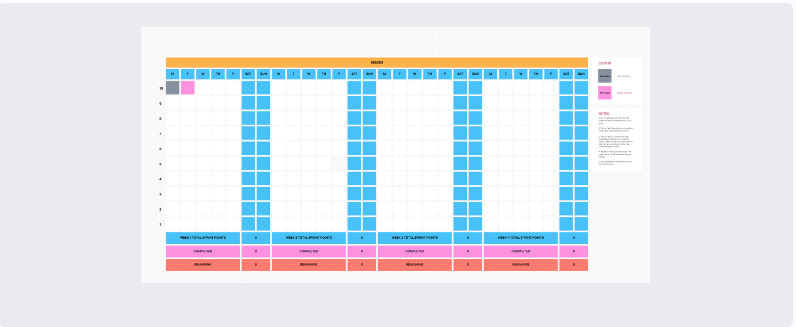
Sử dụng mẫu Bảng trắng Biểu đồ Burndown của ClickUp để trực quan hóa điểm kỳ vọng và tốc độ thực tế của "Sprint" của bạn.
2. Mẫu biểu đồ burndown giờ thực tế và ước tính
3. Mẫu biểu đồ burndown Agile Scrum trong Excel
4. Biểu đồ Gantt + mẫu biểu đồ burndown
Tuy nhiên, ngay cả khi có mẫu để cứu nguy, công việc với biểu đồ burndown trong Excel không phải lúc nào cũng suôn sẻ.
3 giới hạn của Excel đối với biểu đồ burndown
Khi nói đến quản lý dữ liệu, Excel là một công cụ đa năng. Nó giúp dữ liệu trở nên đơn giản, đáng tin cậy và dễ dàng truy cập. Tuy nhiên, một số khía cạnh của nó có thể khiến bạn cảm thấy như những cô em gái của Cinderella, đang thử những đôi giày thủy tinh.
Bởi vì Excel không bao giờ đủ cho tất cả các nhu cầu về biểu đồ burndown của bạn.
Hãy xem xét những nhược điểm rõ ràng của nó.
1. Quy trình thủ công, tốn thời gian
Mục đích của biểu đồ burndown là cung cấp cho bạn phản hồi nhanh chóng, trực quan về tiến độ của sprint.
Tuy nhiên, công việc trên Excel lại đi ngược lại mục đích này.
Hãy suy nghĩ về điều đó.
Mỗi sprint hoặc dự án là khác nhau.
Bạn sẽ làm gì?
Tạo một bảng khác nhau cho từng loại?
Pfff, làm ơn đi. Quá nhiều nỗ lực rồi.
Ngay cả khi bạn quyết định sử dụng các mẫu, bạn sẽ trình bày các biểu đồ này như thế nào?
Theo như chúng tôi biết, nếu bạn là một Scrum master, việc trình bày bảng tính MS Excel hoặc Google tại cuộc họp scrum hàng ngày không phải là ý tưởng hay nhất.
Điều này có nghĩa là bạn sẽ cần di chuyển các biểu đồ và bảng sang mạng nội bộ của công ty hoặc bất kỳ nơi nào khác mà bạn muốn trình bày!
2. Không hợp tác
Nếu công việc trong một nhóm Agile Scrum giống như chia sẻ một chiếc pizza lớn cỡ gia đình, thì MS Excel giống như một miếng pizza cô đơn. 🍕
Nó thật tuyệt vời, miễn là chỉ có một người tham gia. 👀
Excel cung cấp hỗ trợ cơ bản cho việc chỉnh sửa cộng tác.
Nó đơn giản là không đủ mượt mà cho toàn bộ nhóm Agile.
3. Hỗ trợ di động không đầy đủ
Tính thân thiện với thiết bị di động là một trong 10 yếu tố quan trọng nhất cần lưu ý trong bất kỳ phần mềm nào.
Tuy nhiên, việc xem biểu đồ burndown Excel trên điện thoại sẽ giống như cố gắng đặt bản đồ thế giới vào lòng bàn tay!
Đây chỉ là một phần nhỏ lý do tại sao Excel không phù hợp với hầu hết các nhóm. Hãy xem tại sao Excel thực sự không phù hợp với quản lý dự án .
Về cơ bản, Excel giống như một bộ bánh xe tập cho xe đạp của bạn.
Mọi người đều cần chúng. Nhưng chúng cũng sẽ trở nên lỗi thời theo thời gian.
Và đó chính là điểm mấu chốt!
Bạn sẽ học các kiến thức cơ bản về quản lý dữ liệu trên Microsoft Excel.
Tuy nhiên, khi bạn thăng tiến trong lĩnh vực quản lý dự án, đã đến lúc chuyển sang các công cụ quan trọng, tốt hơn và mạnh mẽ hơn.
Giống như ClickUp, công cụ năng suất được đánh giá cao nhất thế giới.
Tạo biểu đồ burndown dễ dàng với ClickUp
ClickUp là giải pháp duy nhất cho mọi nhu cầu quản lý dự án của bạn.
Từ cài đặt mục tiêu đến theo dõi thời gian thực hiện dự án, ClickUp sẽ giúp bạn tất cả.
Về biểu đồ burndown, chúng cũng nằm trong lĩnh vực chuyên môn của chúng tôi!
Bảng điều khiển ClickUp cung cấp cho bạn thông tin cập nhật về tình trạng dự án của bạn theo thời gian thực chỉ trong một cái nhìn.
Và bạn có thể điền vào Bảng điều khiển của mình bằng các Tiện ích Sprint như biểu đồ burndown!
Để thiết lập biểu đồ, trước tiên hãy bật ClickApp Sprints cho phép bạn thiết lập và đo lường các sprint trong dự án của mình.
Bạn có thể tùy chỉnh Tiện ích Sprint bằng cách:
- Lựa chọn nguồn dữ liệu
- Cài đặt phạm vi thời gian
- Cài đặt loại khối lượng công việc
Bây giờ dữ liệu của bạn đã sẵn sàng, đây là cách bạn có thể thêm biểu đồ Burndown (hoặc bất kỳ tiện ích Sprint nào khác) vào Bảng điều khiển của mình:
- Bật Bảng điều khiển ClickApp (nếu bạn không tìm thấy chúng theo mặc định)
- Nhấp vào dấu '+' ở thanh bên để thêm Bảng điều khiển mới
- Trên Bảng điều khiển, nhấp vào '+ Thêm tiện ích'
Và chỉ như vậy, bạn sẽ có biểu đồ Burndown cập nhật tiến độ dự án theo thời gian thực. Khá hay phải không?
Nhưng hãy chú ý đến cách chúng tôi nói Sprint Widgets.
Có, còn nhiều hơn nữa!
Dưới đây là một số tiện ích Agile khác hữu ích mà bạn có thể thêm vào Bảng điều khiển của mình:
- Biểu đồ burnup: đo lường phạm vi công việc đã hoàn thành so với tổng công việc
- Biểu đồ tốc độ: tính toán lượng công việc mà nhóm của bạn có thể xử lý trong một sprint
- Biểu đồ luồng tích lũy biểu đồ: xác định các điểm nghẽn tiềm ẩn trong tiến độ sprint
- Biểu đồ thời gian thực hiện: đo thời gian cần thiết để hoàn thành một dự án (hoặc một phần của dự án) từ đầu đến cuối
- Biểu đồ thời gian chu kỳ: tính thời gian cần thiết để hoàn thành một công việc từ đầu đến cuối
Và đó chưa phải là tất cả!
ClickUp có nhiều tính năng thân thiện với dự án hơn, chẳng hạn như:
- Biểu đồ Gantt: xem tất cả mọi thứ trong dòng thời gian của dự án chỉ trong một cái nhìn
- Theo dõi thời gian: ghi lại thời gian dành cho mỗi công việc
- Gán nhận xét: gán công việc cho các thành viên trong nhóm bằng cách gắn thẻ họ trong nhận xét
- Mục tiêu: chia nhỏ mục tiêu sprint của bạn thành các mục tiêu dễ đạt được
- Tự động hóa: chọn từ hơn 50 tính năng tự động hóa để tiết kiệm thời gian
- Nhiều chế độ xem: tùy chỉnh trang chủ của bạn bằng cách chọn từ các chế độ xem Danh sách, Bảng, Box, Lịch hoặc Bảng
- Tài liệu: tạo cơ sở kiến thức chi tiết cho các dự án agile và scrum của bạn
- Ứng dụng di động iOS và Android mạnh mẽ: cho công việc hợp tác khi đang di chuyển
Tài nguyên liên quan:
- Cách tạo bảng chấm công trong Excel
- Cách tạo danh sách việc cần làm trong Excel
- Cách tạo Bản đồ Tư duy trong Excel
- Cách tạo lịch trình trong Excel
- Cách tạo biểu mẫu trong Excel
- Cách tạo bảng điều khiển trong Excel
- Cách tạo biểu đồ tổ chức trong Excel
- Cách tạo biểu đồ trong Excel
- Cách tạo cơ sở dữ liệu trong Excel
Đốt cháy các vấn đề đang theo dõi dự án của bạn 🔥
Microsoft Excel đã đặt nền móng cho việc quản lý dữ liệu nâng cao như chúng ta biết ngày nay.
Nhưng hãy thực tế một chút. Dự án của bạn không phải là một dự án lịch sử.
Và việc tạo biểu đồ burndown trên bảng tính Excel sẽ khiến bạn bị mắc kẹt trong thời kỳ đen tối của quản lý dự án.
Để thực hiện một dự án Agile hiệu quả, nhanh chóng, bạn sẽ cần một phần mềm linh hoạt tương tự.
Excel vẫn có thể đóng vai trò hỗ trợ. Nhưng để tạo ấn tượng mạnh mẽ, bạn cần ClickUp.
Thiết lập các sprint, theo dõi tiến độ, quản lý nhóm của bạn, tất cả ở một nơi với các tính năng của ClickUp.
Hãy tải ClickUp miễn phí ngay hôm nay và đốt cháy tất cả các vấn đề trong dự án của bạn!

